win11创建bat文件 Windows 11系统TXT文本文件转换为bat文件方法
更新时间:2024-02-16 11:42:47作者:jiang
随着Windows 11系统的推出,许多用户可能会遇到将TXT文本文件转换为bat文件的需求,而在Windows 11中,我们可以通过创建一个bat文件来实现这个目标。简单来说bat文件是一种批处理文件,可以批量执行一系列命令,而不需要用户手动输入。通过将TXT文本文件转换为bat文件,我们可以快速、自动地执行其中的命令,提高工作效率。接下来我将介绍一种方法来实现这个转换过程。
具体方法:
1.电脑桌面点击鼠标右键,点【新建】,然后点击【文本文档】。
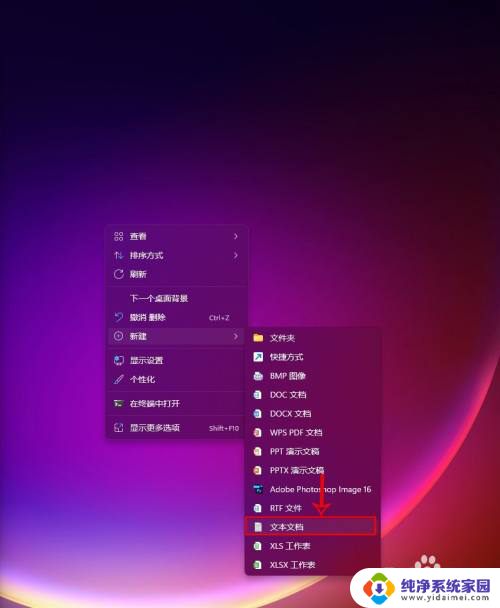
2.双击打开新建的文本文档。
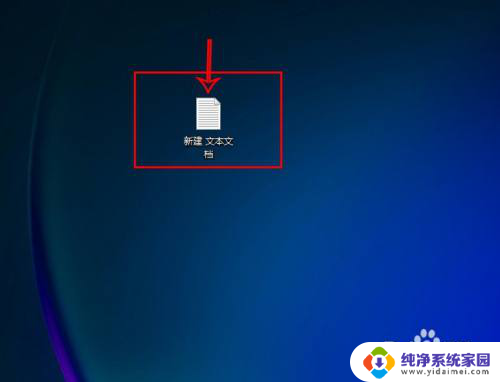
3.点击右上角【文件】。
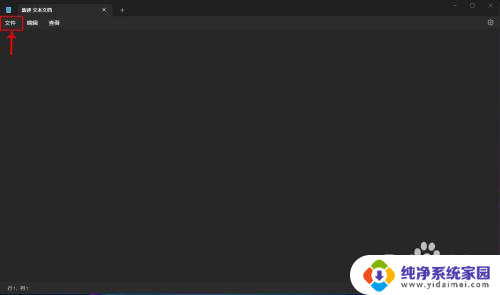
4.点击【另存为】。
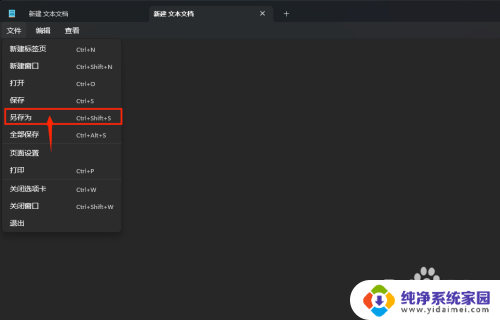
5.在另存为对话框,文件名后面加上【.bat】,保存类型选【所有文件】。再点击【保存】,即可看到文本文件已经变成bat文件。
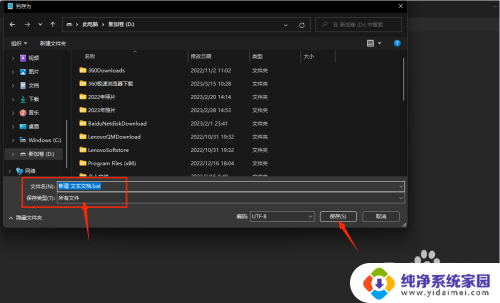
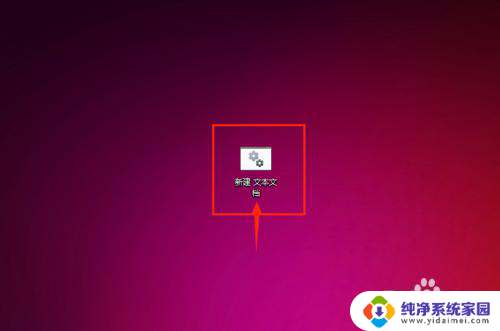
以上就是win11创建bat文件的全部内容,如果你遇到这种情况,可以按照以上步骤解决,非常简单快速,一步到位。
win11创建bat文件 Windows 11系统TXT文本文件转换为bat文件方法相关教程
- win11打开txt文件显示文件系统错误 win11文件系统错误解决办法大全
- win11文件夹的文件数不准确 win11系统自带的文件夹加密方法
- win11没有新建文本文件选项 Win11右键菜单没有新建文本选项
- win11新建文档没有.txt Windows 11右键桌面没有新建文本文档怎么办
- win11新建 文档类型 创建Word文档的方法
- windows11壁纸文件夹 win11系统壁纸文件夹
- win11 如何修改txt文本默认属性 Win11怎么设置txt文本文件默认使用记事本打开
- win11怎么新建一个txt文本 word文档如何新建文字内容
- win11点击文件夹一直转圈圈 Win11文件夹打开慢解决方法
- win11怎么用记事本打开文件 Win11怎么让txt文本文件默认用记事本打开
- win11如何关闭协议版本6 ( tcp/ipv6 ) IPv6如何关闭
- win11实时防护自动开启 Win11实时保护老是自动开启的处理方式
- win11如何设置网页为默认主页 电脑浏览器主页设置教程
- win11一个屏幕分四个屏幕怎么办 笔记本如何分屏设置
- win11删除本地账户登录密码 Windows11删除账户密码步骤
- win11任务栏上图标大小 win11任务栏图标大小调整方法